在实际的office2019软件使用过程当中,很多Excel2019高手用户在遇到把一个图表的几种状态都保留下来的时候,通常所使用的就是将其做成多个视框图,从而有效的提升自己的工作效率。对于那些初次接触到Excel2019的新手用户来说,应该如何在该软件当中添加多个视框图呢?
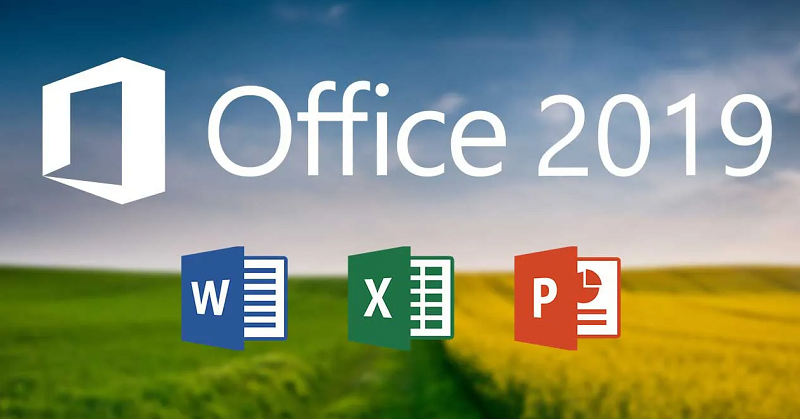
事实上,在Excel2019工作表当中添加多个视框图很简单,首先,将需要进行编辑的Excel2019文档进行打开操作,接下来,点击菜单栏当中的“视图”选项当中的“自定义视图”命令,这个时候,“视图管理器”对话框就会弹出来了,将其中的“添加”命令进行点击,这样一来,当前的视图列表就存为了一个视图框了,第一个视图就建立完成了。接下来,需要建立第二个直至第N个视图,用户可以把这个视图的一部分进行隐藏,操作步骤和第一个视图的方法是一样的,当视图添加完成之后,则可以通过对“视图管理器”进行调用之后,来对视图进行分别的查看了。
office2019激活工具下载地址:http://www.verycang.com/heukms.html